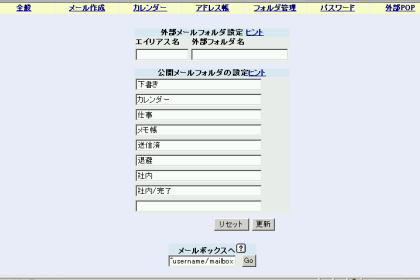他アカウントのフォルダを見るには
他アカウントのフォルダを見るには
フォルダの共有機能により、同じサーバの他のアカウントのフォルダを閲覧したり、逆に自分のフォルダを他のアカウントユーザに見せることができます。
他のアカウントのフォルダを閲覧するには、二通りの方法があります。どちらにしても、あらかじめ相手側のほうで、あなたのアカウントに対してフォルダの閲覧を許可する設定をしておく必要があります。
左図の上・下がそれぞれ示す順にクリックして、『フォルダ管理設定』のページを開きます。
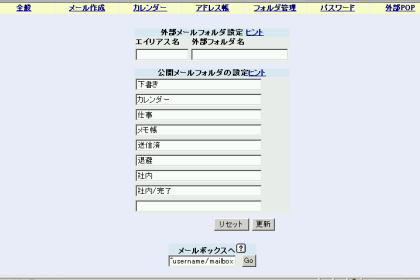
『メールボックスへ』の入力欄で『~(アカウント名)/(フォルダ名)』といったように入力をします。
例えば、閲覧したいフォルダが hoge アカウントの 受信箱 フォルダならば、『~hoge/受信箱』と入力します。
入力して『Go』をクリックすると、フォルダの内容が表示されます。
よく使用するフォルダの場合は『外部メールフォルダ設定』でフォルダを登録しておくと、フォルダ一覧の表示時に任意の名前でそのフォルダを表示できます。
エイリアス名には、フォルダ一覧で表示させたい任意の名称を入力します。既にあるフォルダ名と重複しないようにしてください。
外部フォルダ名には、『メールボックスへ』での入力と同様に、外部フォルダ名を入力します。
『更新』をクリックして設定を保存すると、フォルダの一覧に外部フォルダが表示されるようになります。